Добрый день! Уважаемые читатели и гости одного из крупнейших IT блогов в России Pyatilistnik.org. В прошлый раз мы с вами разобрали, когда у вас выскакивала ошибка » Приложению Excel не удалось вставить данные» и не получалось производить копирование содержимого ячеек в Excel. Двигаемся дальше и поговорим на тему форматов.
Во время работы с файлами большого размера часто возникают разные трудности. Например, они могут долго загружаться на мобильные устройства или в социальные сети. Чтобы ускорить процесс, нужно уменьшить размер видеофайла.
Решить проблему можно с помощью онлайн-сервиса, мобильного приложения или программного обеспечения на компьютер . Последний вариант является лучшим решением: обычно конвертеры для ПК предлагают готовые профили экспорта, позволяют улучшить качество видео и не зависят от качества интернет-соединения. Далее мы расскажем, как уменьшить размер файла MP4 с помощью трех разных программ.
Как сжать видео в программе ВидеоМАСТЕР
Это приложение имеет удобный русскоязычный интерфейс и предлагает множество готовых предустановок для мобильных устройств и сайтов. Другие плюсы программы ВидеоМАСТЕР:
сжатие видео в Movavi
- Удаление ненужных фрагментов в ролике .
- Соединение выбранных видеоклипов в один.
- Настройка освещения и цвета, применение встроенных эффектов.
- Кадрирование и изменение разрешения видеоряда.
- Удаление исходной аудиодорожки и добавление фоновой музыки.
- Стабилизация визуального ряда.
- Использование готовых профилей экспорта или ручная настройка конвертации.
Как сжать видео в ВидеоМАСТЕРе? Для начала работы необходимо бесплатно загрузить конвертер с официального сайта разработчика: https://amssoft.ru/videomaster/ . Затем запустите установочный файл и выполните стандартные действия. После откройте ПО и следуйте инструкции:
Нажмите на кнопку «Добавить». Для загрузки доступны видеофайлы с компьютера, DVD или из Интернета. Вы можете обработать сразу несколько видео за раз
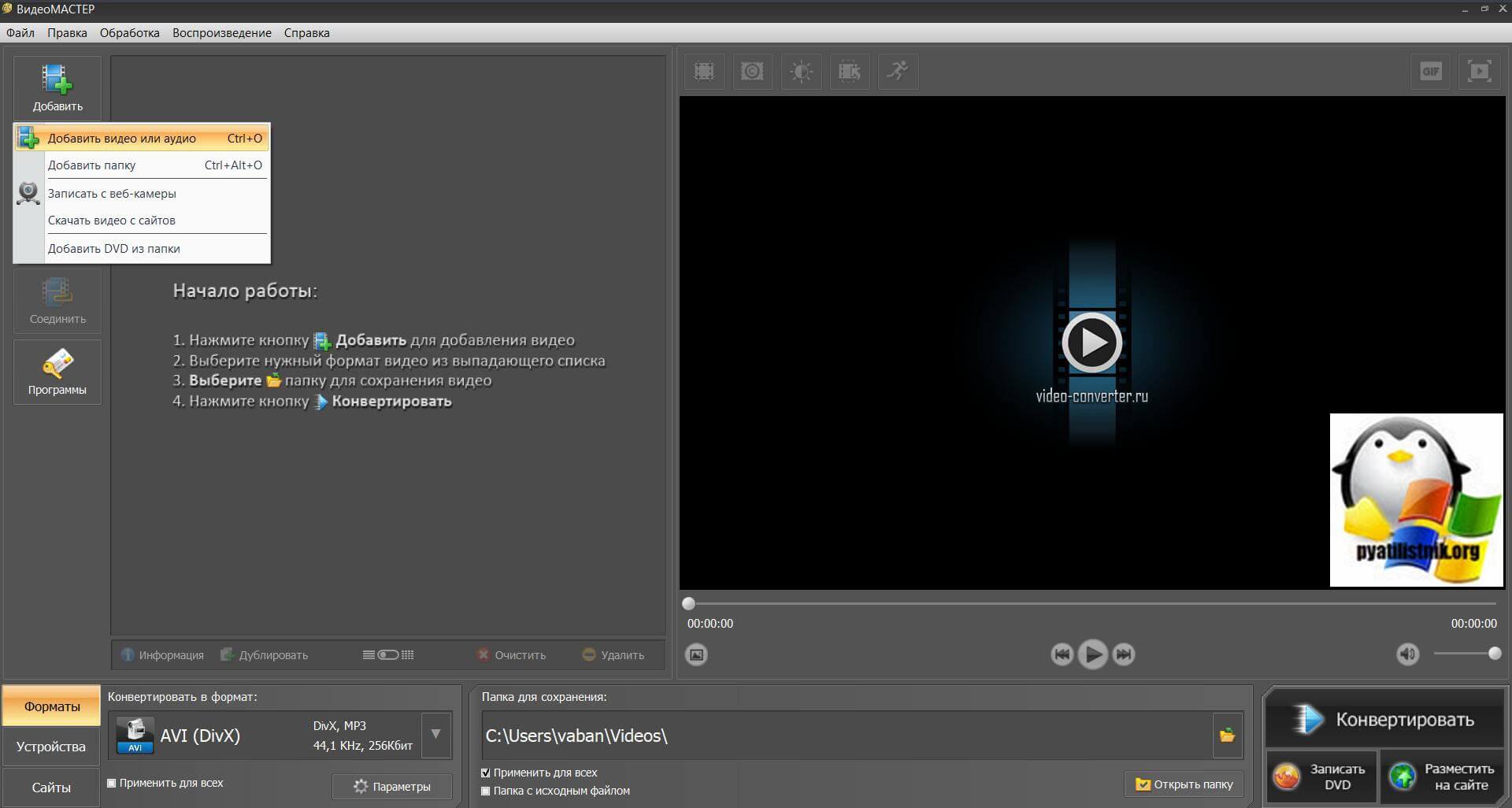
- Произведите редактирование (можно пропустить)
Нажмите на кнопку «Обрезать», если нужно удалить лишние фрагменты, нарезать материал на равные части, стереть неудачные дубли в начале и конце видеоклипа. Настройка продолжительности происходит с помощью ползунков
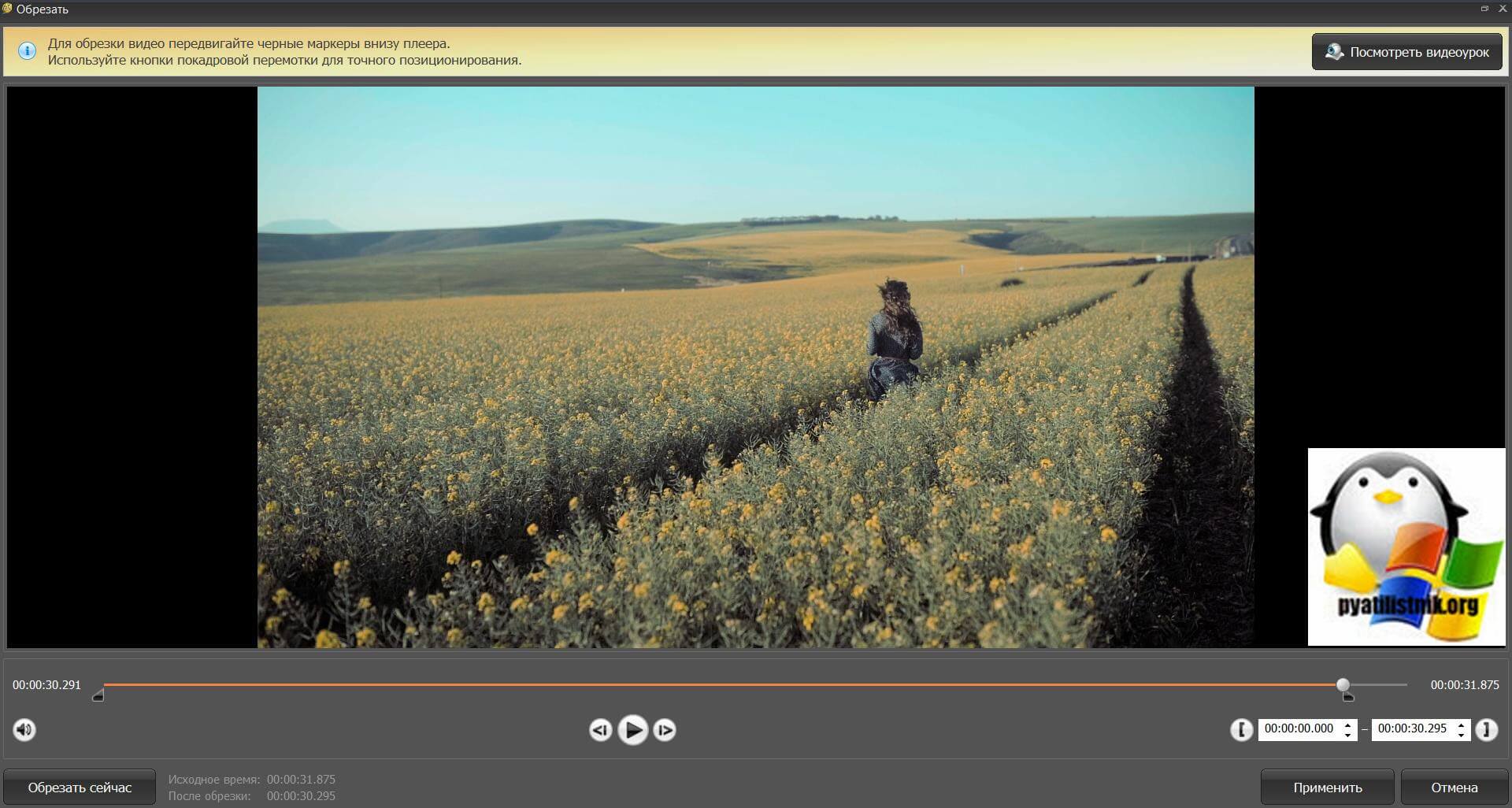
В разделе «Эффекты» вы сможете улучшить видеоряд: применить фильтры, обрезать кадр, стабилизировать клип, добавить текст и произвести свето- и цветокоррекцию. Эффекты можно сочетать друг с другом
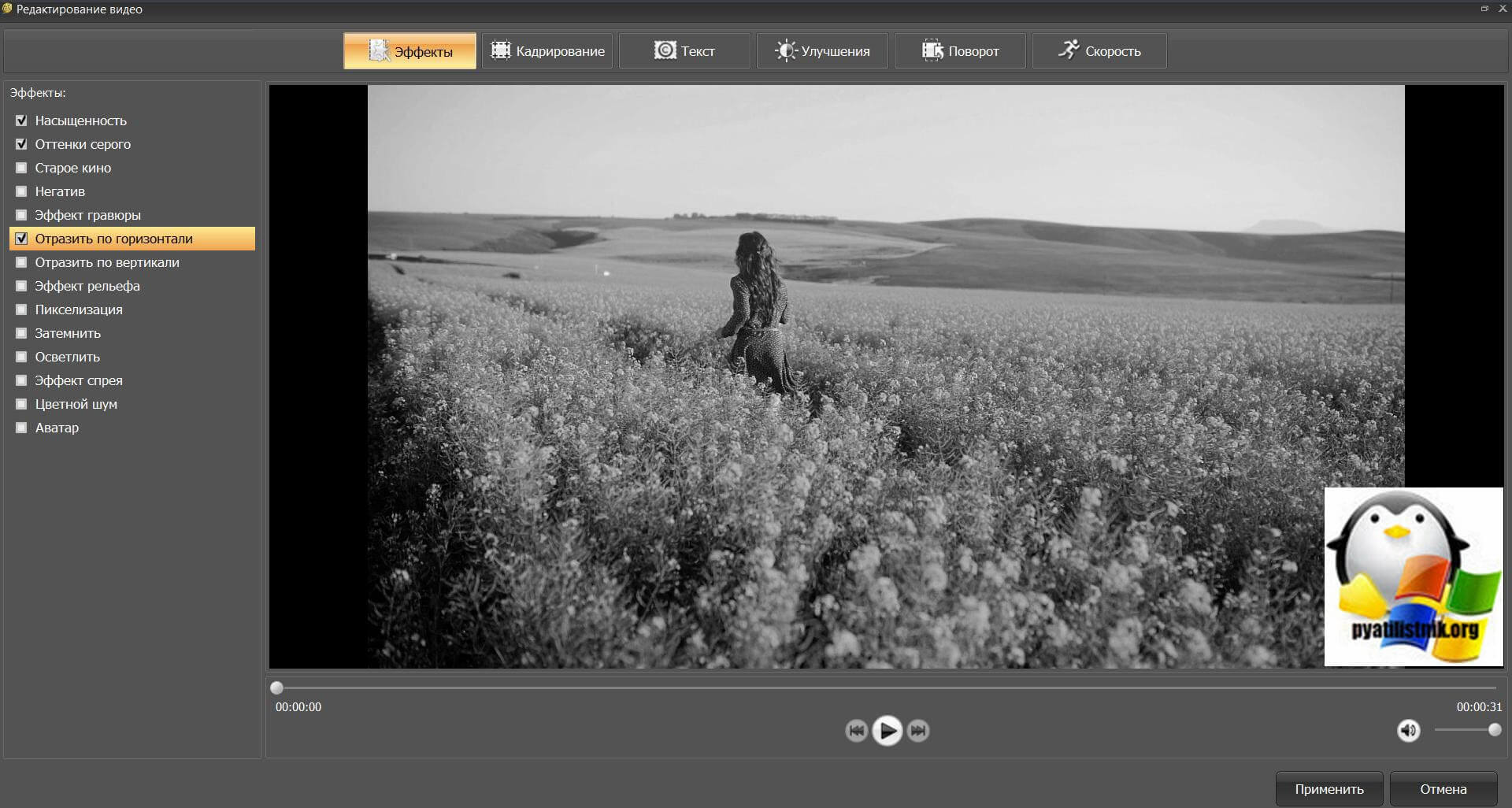
Лучший способ СЖАТЬ ВИДЕО без потери качества
- Выполните сжатие и запустите конвертацию
Нажмите на кнопку «Отличное/Хорошее/Среднее/Низкое качество». Уменьшите разрешение или введите желаемый размер документа в МБ. Внесите изменения и закройте окно
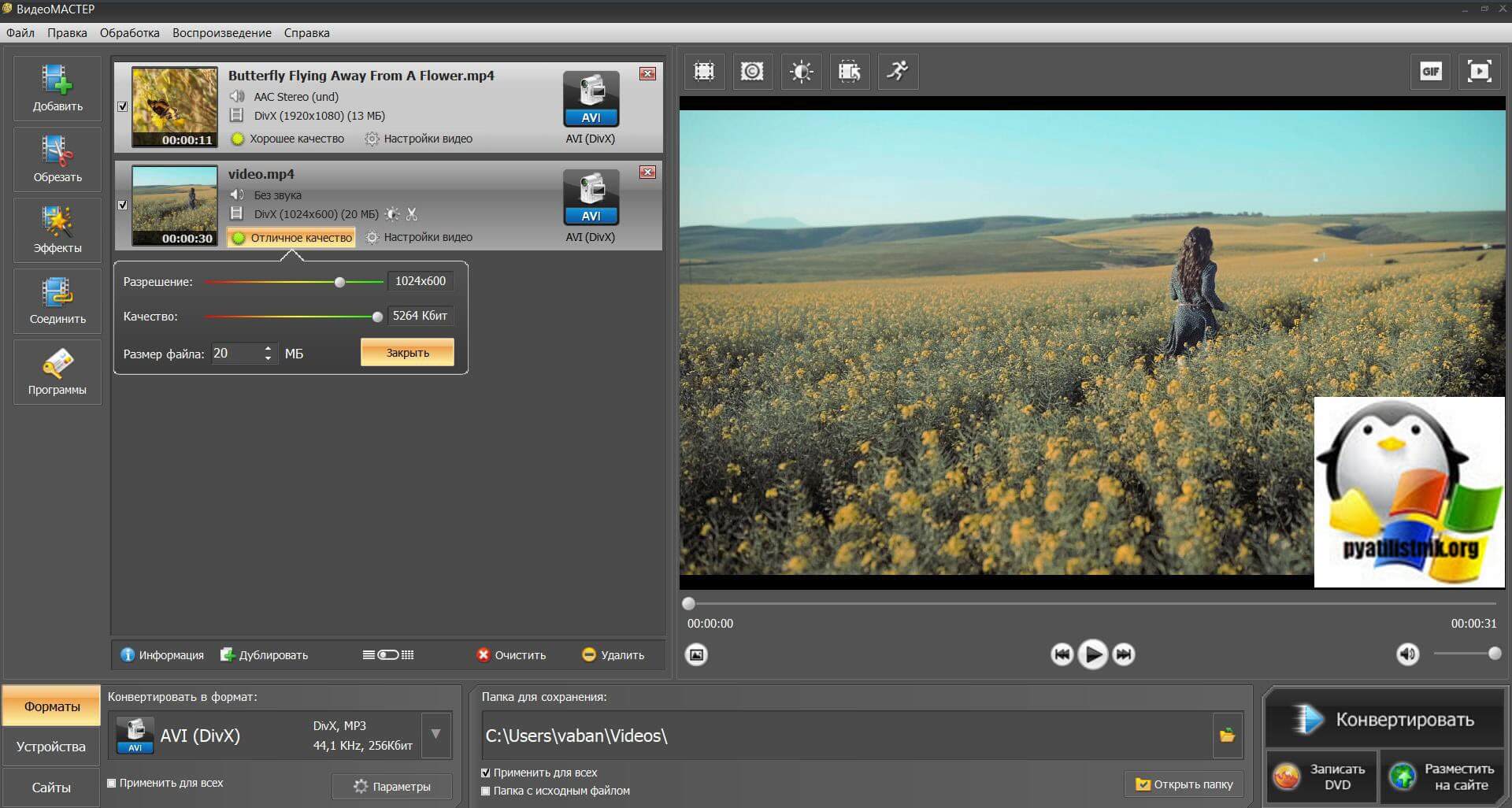
В нижней части интерфейса укажите подходящее расширение файла или выберите в списке подходящее устройство/сайт. Для детальной настройки преобразования нажмите «Параметры». Здесь вы можете снизить битрейт и размер кадра для сжатия документа. После коррекции кликните «Конвертировать».
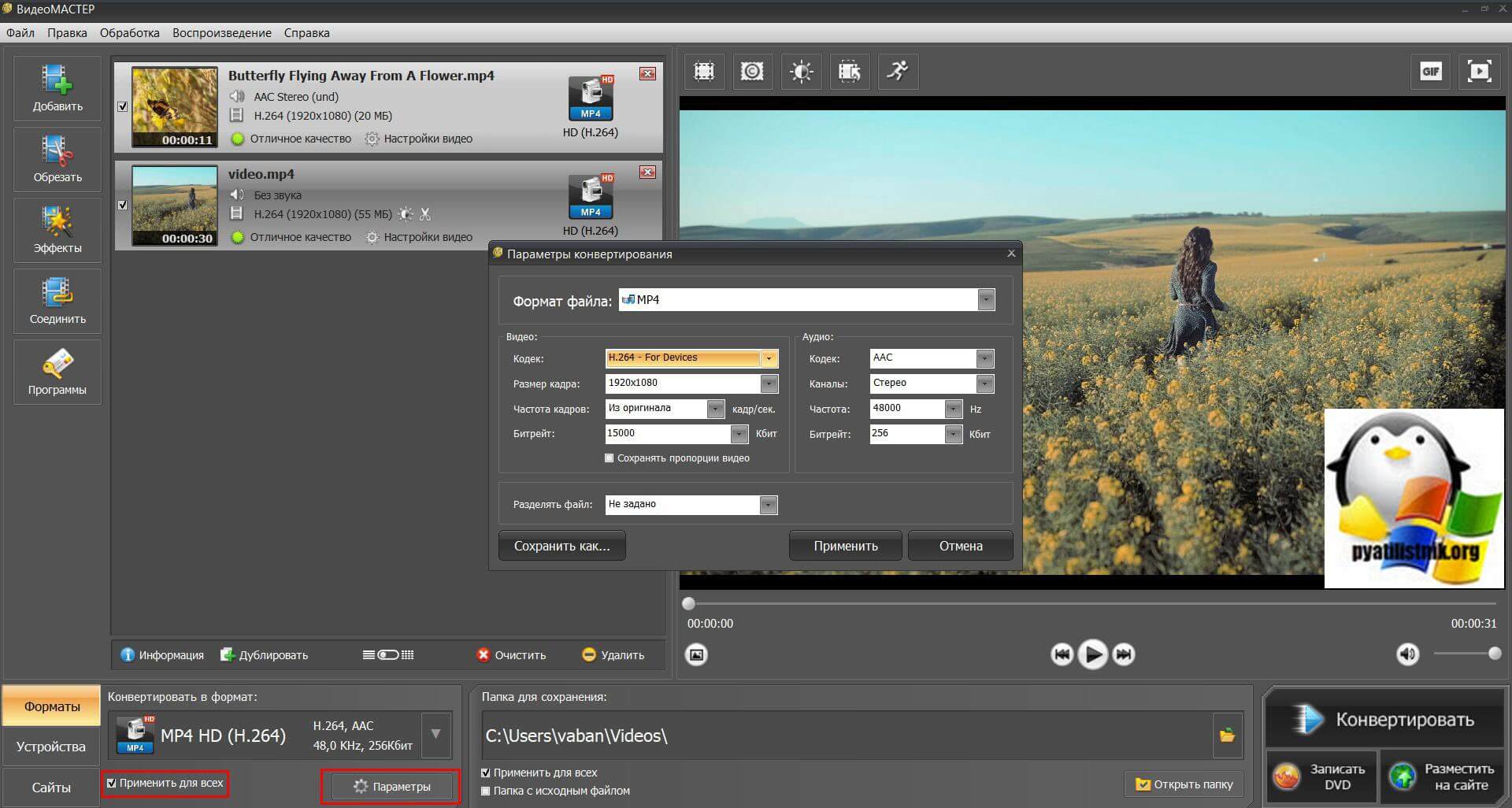
Чтобы применить одинаковые параметры ко всем клипам, выделите ролики и поставьте галочку рядом с «Применить для всех»
Как уменьшить размер видео в Any Video Converter
Any Video Converter — программное обеспечение для конвертации медиафайлов. С его помощью вы сможете перевести файлы в AVI, MP4 , WMV, MKV, MPEG, FLV, SWF, а также подготовить для просмотра на устройствах. Помимо этого у вас будет возможность извлекать аудиодорожки из клипов и CD-дисков, загружать ролики из сети, записывать материал на DVD.
Как быстро сжать видеофайл в программе Any Video Converter?
- Скачайте конвертер с официального сайта и установите его на компьютер. У ПО есть две версии: платная и бесплатная. Выбор пакета зависит от желаемых опций.
- Нажмите «Добавить или перетащить файлы» и укажите клип. В верхней части меню выберите профиль преобразования: телефон, сайт или формат .
Чтобы предустановка распространялась на все клипы, поставьте галочку рядом с «Применить выбранный профиль ко всем видео».
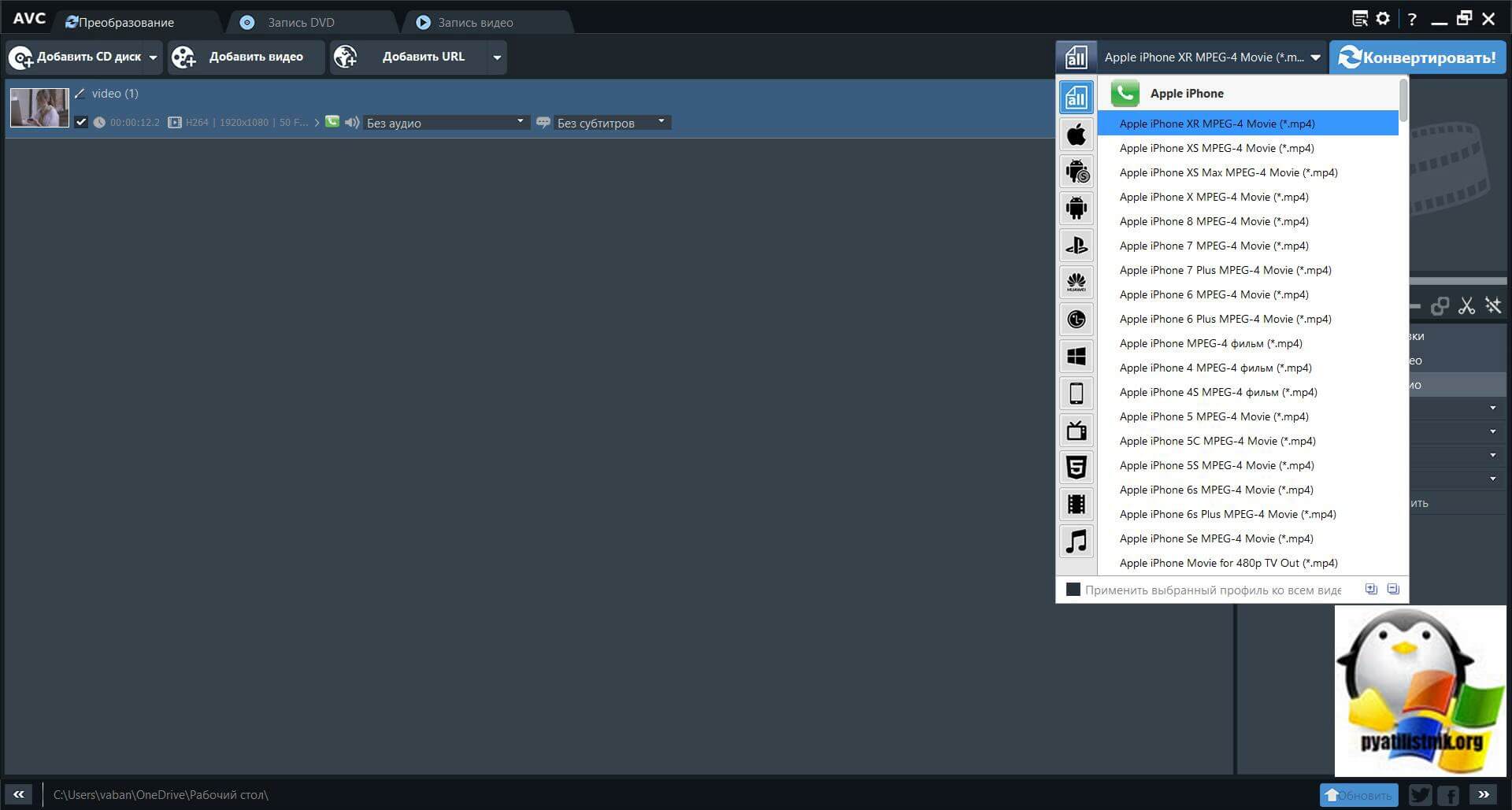
- В правой части экрана откройте раскрывающийся блок «Базовые настройки». Уменьшите размер видеоряда или качество. В разделе «Параметры видео» можно снизить значение битрейта. Также здесь нужно указать папку сохранения
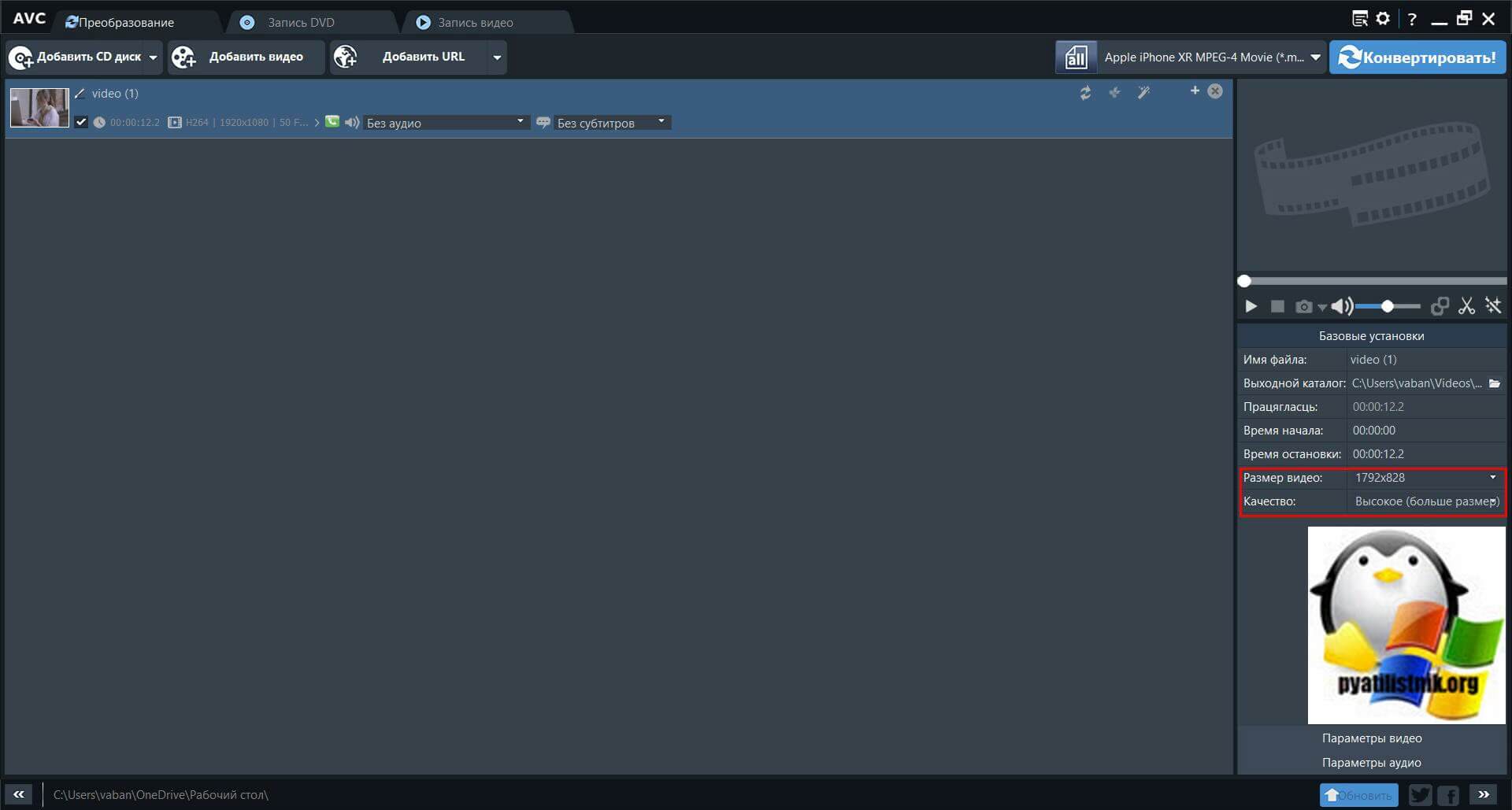
- По завершении обработки нажмите «Конвертировать». Дождитесь завершения переформатирования
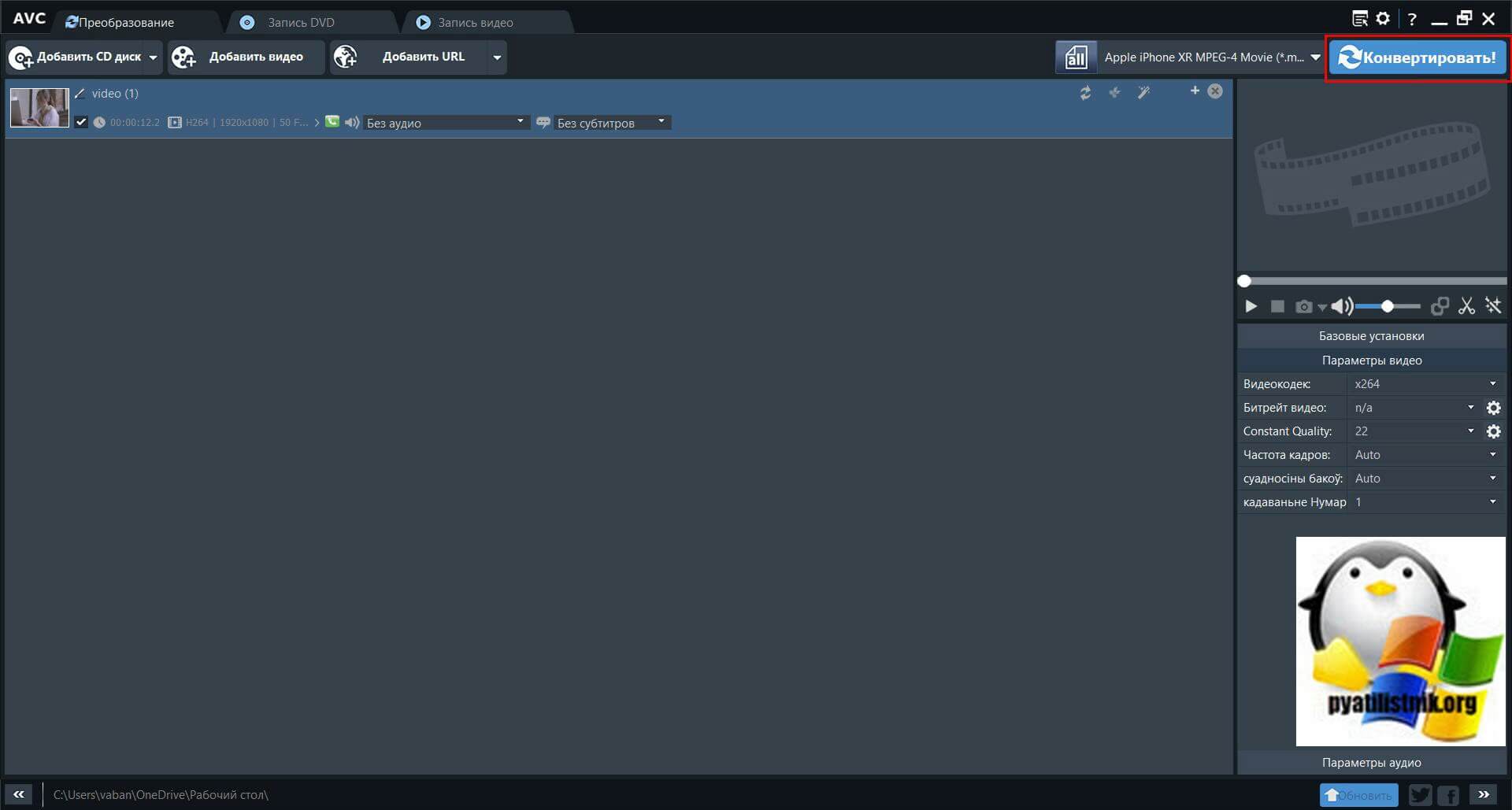
Сжатие видео в Format Factory
Format Factory — приложение для перевода файлов в другие форматы, а также подготовки данных для воспроизведения на различных устройствах. С помощью видеоконвертера можно оптимизировать размер клипа, восстановить поврежденный документ, обработать изображение и произвести пакетное редактирование видеоклипов.
Как уменьшить размер видео без потери качества в Format Factory?
- Установите приложение на ПК и по завершении инсталляции запустите конвертер.
- В левой части экрана выберите подходящее расширение для вывода данных. Например, «Все в MP4» или AVI, MKV, DVD.
Выделите нужный вариант

- Нажмите кнопку «Файл» и кликните на кнопку «Настроить». Для сжатия ролика уменьшите значения «Видео размер» и «Битрейт». Подтвердите изменения
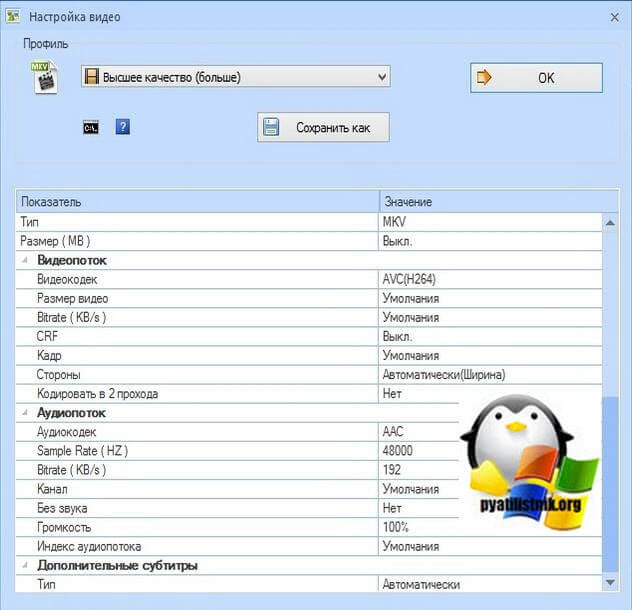
- Кликните на «Старт» и дождитесь завершения преобразования.
Выводы
Популярные Похожие записи:
 Обзор простых видеоредакторов для начинающих
Обзор простых видеоредакторов для начинающих Как записать видео с экрана компьютера: 3 простых способа
Как записать видео с экрана компьютера: 3 простых способа Обзор программ для создания коллажей из фотографий
Обзор программ для создания коллажей из фотографий Как ускорить Google и YouTube в России
Как ускорить Google и YouTube в России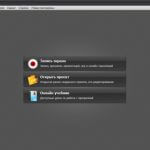 Топ-3 программы для записи экрана со звуком: как выбрать лучшую
Топ-3 программы для записи экрана со звуком: как выбрать лучшую Как скачать защищенный PDF файл с Google Диска, за минуту
Как скачать защищенный PDF файл с Google Диска, за минуту
Источник: start-luck.ru
Как уменьшить (сжать) видео MP4 — несколько способов

Часто, если не сказать — постоянно, пользователи сталкиваются с задачей, когда нужно сжать видео, к примеру, формат MP4, — уменьшить размер видео (файла). Файлы наших (зачастую, даже коротеньких) видео могут весить много более Гб! это проблема! и основная неприятность в том, что видеоролик занимает много места на диске компьютера либо гаджета. и, конечно же, юзер сталкивается с проблемами загрузки большого файла куда-то в мессенджер, или облако.
Возникает вопрос: где хранить такие большие видео файлы? в облаке? однако, в облачных хранилищах место ограничено, а если файлы большие, место быстро закончится. Дополнительное место — платное. В подобных случаях, как вариант, выручает сжатие видео без особой потери качества. К примеру, ролик весом в Гигабайт возможно уменьшить до 100 Мгб. По тексту ниже, воспользуемся самыми на данный момент оптимальными способами сжатия видео: онлайн на сайте 123apps и при помощи Movavi Video Suite…
- Почему видео файлы mp4 получаются такие большие
- Какие бывают способы уменьшить размер видео MP4
- как посмотреть вес видео ролика (видеофайла)
- как сжать MP4 видео онлайн на 123apps без потери качества
- Как уменьшить размер видео в Movavi Video Suite
MP4 едва ли не самый популярный формат цифрового видео контента: с расширением файла .mp4.
Почему видео файлы mp4 получаются такие большие
От того формата, в котором находится видеоролик в большинстве случаев зависит размер файла: а также от того — какие применяются кодеки при его редактировании…
Предположим, вы редактируете видноролик в некоем видео редакторе: итоговое видео, к примеру, MP4 уже сжато до оптимальных размеров соответствия качество/вес. Однако, как и говорилось ранее, те размеры, которые получаются на выходе, после редактирования, частенько достаточно большие.
В подобных случаях пользователи сталкиваются с задачей дополнительного уменьшения размера ролика.
…качество видео всегда в прямой зависимости от степени сжатия файла! Всегда, после того, как мы сжимаем файл видеоролика, теряется его качества… Однако, при правильных настройках для форматирования ролика, возможно добиться того, что качество картинки будет незаметным для зрителя.
То есть, если правильно оптимизировать — сжать видео файл, его качество практически не пострадает, при том, что разница веса файла может быть внушительных размеров)
вернуться к оглавлению ↑
Какие бывают способы уменьшить размер видео MP4
Суть такова: если у нас видео в формате MP4, то, для того чтобы его сжать, нам потребуется еще раз переформатировать файл в этот же формат (ну или в какой-то иной формат).
К примеру: MP 4 в MP 4 — таким образом возможно уменьшение видеоролика до оптимальных размеров.
Размер видео на выходе в зависимости от настроек, чтоб не мудрить скажем так, битрейта: каковы же итоговые скорость передачи данных и Общая скорость потока?! Подробности ниже…
вернуться к оглавлению ↑
как посмотреть вес видео ролика (видеофайла)
Исследуем свойства требуемого видео файла:
- В проводнике щелкаем правой кнопкой по файлу;
- в открывшемся окне выбираем «Свойства»;
- в разделе свойства — Общие, будет размер файла, а в Подробно — потоки/скоростя передачи… (попросту битрейт)
Битре́йт (от англ. bitrate) — количество бит, используемых для передачи/обработки данных в единицу времени. Битрейт принято использовать при измерении эффективной скорости передачи потока данных

Для того, чтобы сжать видео, нам нужно, как и говорилось, файл видео MP4 конвертировать в формат же MP4.
вернуться к оглавлению ↑
как сжать MP4 видео онлайн на 123apps без потери качества
Есть такой сайт, 123apps, на котором возможно преобразовать различные исходные файлы (разных типов) в различные же форматы. Нынче нас интересуют форматы видео.
Плюс этого сервиса в том, что в отличие от большинства подобных сервисов, Видео конвертер онлайн разрешает (загрузку) конвертировать видео размером до 2 ГБ, в то время на иных только до 500МГб
Алгоритм конвертирования следующий:
Переходим на сайт 123apps, где и будем работать над нашими видео:
Загружаем видео: кнопка Открыть файл либо возможно указать URL-адрес сайта с нужным роликом — видео загрузится на сервис, конвертируется (сожмется) и этот файл потом будет возможно скачать на компьютер.
В разделе Видео выберем нужный формат (предположим, mp4).
В разделе Разрешение целесообразно оставить команду Как в исходном файле .

Далее воспользуемся инструментарием Настройки , здесь требуется выбрать подходящие видео и аудио кодеки.
Кодеки такие: H.264 / AVC (этот по умолчанию), MPEG4 и H.265 / HEVC .
аудио кодеки: AAC (Advanced Audio Coding) либо же MP3 (MPEG Audio Layer 2) .
…если не знаете каким кодеком воспользоваться, оставьте тот, который по умолчанию: h.264 это наиболее оптимальный.
Далее… интересная настройка: в этом разделе Примерный размер файла перетащите ползунок до того размера конечного файла, который вам кажется необходимым.

Всё ОК — бесстрашно жмём Конвертировать …
Лучшие бесплатные программы на каждый день — 14 штук!
7 сайтов где можно безопасно скачать скачать бесплатные программы
Встроенные системные утилиты Windows, о которых нужно знать! 11 инструментов
вернуться к оглавлению ↑
Как уменьшить размер видео в Movavi Video Suite
Если в вашем арсенале — по работе с мультимедиа — есть программа Movavi Video Suite, тогда сжать видео любого формата не составить труда!
Приступим: (более подробно расскажет мой коллега в видеообзоре программы и правилам работы в Movavi Video Suite)
Откроем главное окно программы Movavi Video Suite (либо сразу же Конвертер видео) — запускаем Конвертер видео, чтобы значит уменьшить (сжать) видео, и по максимальной возможности — без потери качества!

Загружаем файл видео (возможно путем перетаскивания), который требуется конвертировать, то есть сжать.
После загрузки, открываем вкладку Видео.
Далее выбираем плитку MP4 (это в самом низу — обведено синим).

в открывшемся окне выбираем симпатичное для вашего видео расширение… Ознакомьтесь с подсказками…

Не лишним действием будет открыть меню опций (по стрелке на скрине ниже).
Ползунком указать предполагаемый размер (в мегабайтах) файла видео.
…ну и можно отметить чекбокс: Применить битрейт ко всем файлам…

Далее рекомендую открыть настройки Формат на выходе … (самая нижняя настройка на фото ниже)
В открывшемся окне указываем настройки для ролика:
Кодек: рекомендовано h.264
Размер кадра: Исходный…
Тип битрейта: можно указать авто…
Частота кадров — авто (либо та, при которой работали с видео ранее, если ролик ваш).

В итоге, после окончания настроек, тюкаем по кнопке Старт . Запустится процесс обработки видео MP4 — по времени — в зависимости от величины размера обрабатываемого ролика.
Вообще, думаю, вряд ли стоит подробно расписывать работу с конвертером, так как нет ничего лучше для запоминания работы, как собственные пробы и ошибки))
Тестируйте! …пробуйте и ищите оптимальные для себя решения… Ведь требования у нас у всех разные.
На этом вроде бы пост можно закончить…
Если что-то не ясно и остались вопросы, делитесь ими в комментариях.
все статьи: Сергей Кролл ATs владелец, автор cайта COMPLITRA.RU
. веб разработчик студии ATs media — запросто с WordPress
занимаюсь с 2007-года веб разработкой — преимущественно работаю с WordPress в студии ATs media
Источник: complitra.ru